Sin duda, todos podemos estar de acuerdo en que el teclado de Google o Gboard es la mejor y más poderosa aplicación de teclado disponible en la actualidad para Android. En este artículo, vamos a enumerar algunas de las mejores funciones y trucos ocultos menos conocidos de Gboard para Android que debe comenzar a usar ahora mismo para dominar este increíble teclado.
Sin embargo, qué teclado estamos usando No puedo negar que Gboard para Android es único en su clase: con su escritura deslizante y la búsqueda de Google integrada, Gboard gobierna sobre otros llamados teclados modernos.
Si aún no es usuario de Gboard, diríjase a Google Play e instalar la aplicación. Aunque Gboard para iOS todavía carece de muchas funciones en comparación con su versión de Android, la mayoría de estas funciones ocultas de Gboard enumeradas solo están disponibles para usuarios de Android.

Funciones ocultas de Gboard:
1. Búsqueda de Google integrada
Empecemos con la integración de la Búsqueda de Google con el teclado Gboard, una de las características únicas que ninguna otra aplicación de teclado tenía. Simplemente toque el botón”G”en la esquina superior derecha y escriba su palabra clave de búsqueda. Y con solo tocar el resultado, puede compartirlo con otros fácilmente. De ahora en adelante, use esta función de búsqueda de Google de Gboard para buscar cosas rápidamente sin salir de la ventana de chat.
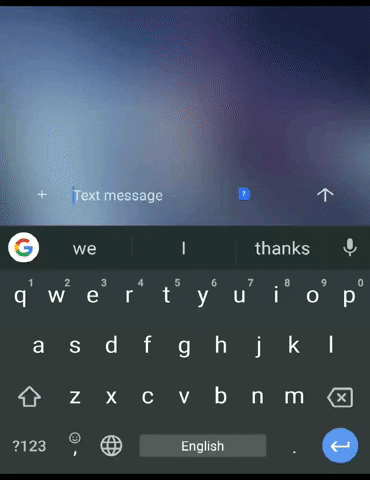
2. Integrado con Google Translate
¿Qué tal si le envías un mensaje a tu amigo chino sin saber ni una sola letra de chino? Con el Traductor de Google integrado en Gboard, ahora es posible enviar un mensaje a alguien en su idioma nativo. Solo tienes que tocar el botón “G” y elegir la herramienta Google Translate. A partir de ahí, elija los idiomas de entrada y salida, luego lo que escriba se interpretará automáticamente.
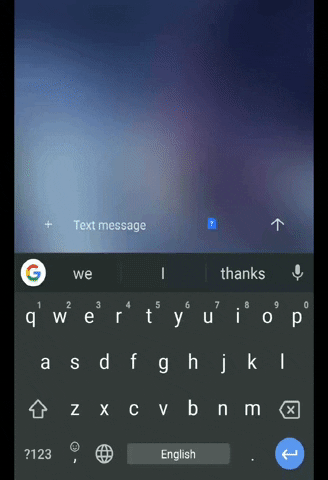
3. Dilo: Gboard lo escribe
Integrado con la tecnología inteligente de reconocimiento de voz de Google en Gboard, ahora es fácil escribir mensajes largos sin usar un teclado. Simplemente toque el ícono del micrófono en la esquina superior derecha para activar el micrófono y luego dicte lo que desea escribir.
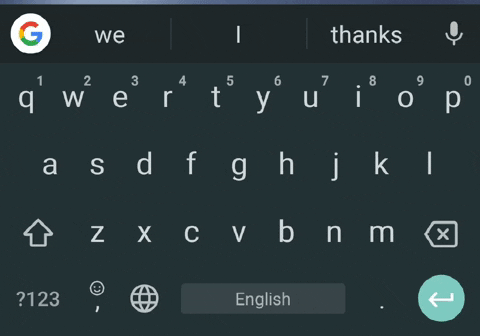
4. Agregue más idiomas
Ahora no necesita una nueva aplicación de teclado para escribir mensajes en su idioma nativo. Gboard ofrece casi todos los idiomas regionales populares y los idiomas nacionales. Simplemente tienes que ir a Configuración de Gboard > Idiomas > Agregar teclado para incluir tu idioma favorito en la lista. Después de agregar, la próxima vez que abra Gboard, simplemente mantenga presionado el botón de la barra espaciadora para elegir el idioma que necesita escribir.
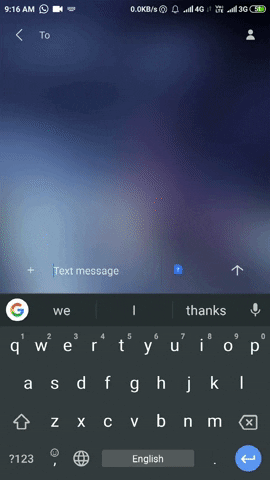
5. Acceso rápido a la puntuación oculta
Normalmente tocamos ”?123” para acceder a la puntuación y los caracteres especiales en el teclado, pero ¿qué sucede si le digo que puede acceder a la puntuación principal un poco más rápido? Simplemente mantenga presionado el botón de punto para que aparezca el menú de acceso rápido de puntuación oculta, donde simplemente deslice el dedo para elegir el que necesita.
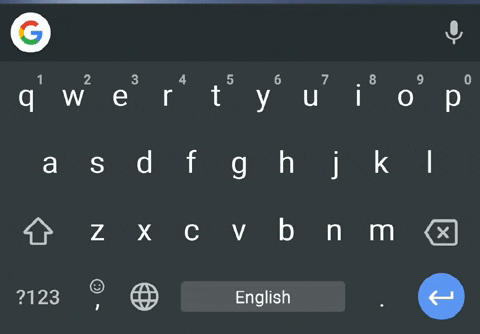
6. Fracciones ocultas
La mayoría de los teclados no tienen un conjunto de caracteres importante, un ejemplo de ello, las fracciones, aunque si lo proporcionaron, no hay una manera fácil para que un usuario general de Android lo encuentre o saber cómo usar. Pero con Google Gboard, los usuarios solo tienen que presionar prolongadamente cualquier número en el teclado para obtener la lista de fracciones comunes que usan el número presionado prolongadamente como numerador.
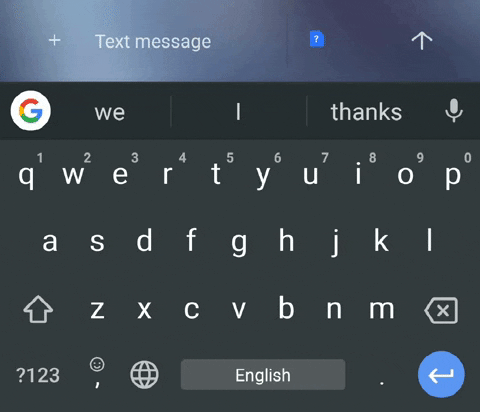
7. Ahora seleccionar texto es más práctico
A veces nos enoja seleccionar una oración o palabra en particular en medio de un mensaje largo. Gboard tiene una herramienta incorporada para facilitar el proceso de selección y copia de texto. Toque el ícono”G”y elija opciones adicionales para obtener”Edición de texto”. Con esta opción, puede maniobrar fácilmente el cursor alrededor de un artículo extenso escrito solo con las teclas direccionales y copiar/pegar palabras en él.
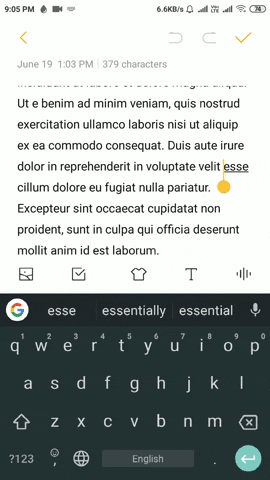
8. Use la barra espaciadora como trackpad
A veces es realmente difícil ubicar el cursor de escritura exactamente en el lugar donde olvidamos una letra o escribimos mal una palabra; algunas personas incluso borran las palabras completas después del error solo para corregir el error. Pero con Gboard es fácil mover el cursor por las palabras. Simplemente deslice el dedo por la barra espaciadora para mover el cursor, al igual que el mouse de una computadora portátil; deslícelo hacia la izquierda o hacia la derecha para mover la ubicación del cursor en esa dirección respectiva.
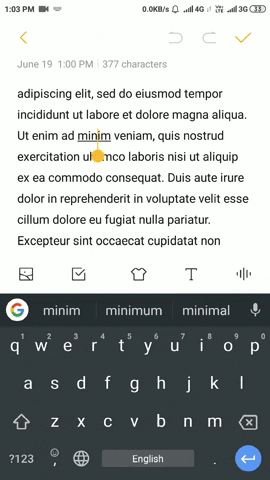
9. El modo de una mano facilita la escritura
Si usa un teléfono de más de 5,5 pulgadas, es un proceso realmente complicado o casi difícil escribir con una sola mano. Pero esta función oculta de Gboard ha proporcionado una solución para esto, vaya a opciones adicionales y elija”Con una sola mano”para activar el modo con una sola mano. En el modo de una mano, puede reajustar la posición del teclado según su comodidad. Así que la próxima vez, escribir con una mano en un teléfono con pantalla grande es pan comido.
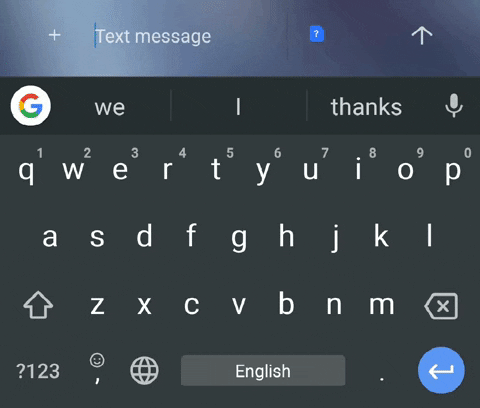
10 Modifique la apariencia de Gboard
A diferencia de otros teclados, Gboard ofrece temas bastante buenos y simples para los usuarios. Además, ofrece una opción de tema personalizado donde los usuarios pueden usar sus imágenes de la galería como fondo de teclado.
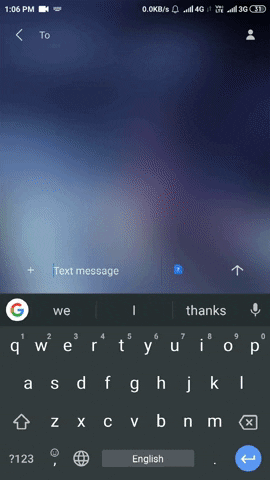
Todas estas funciones están en Gboard, pero de alguna manera las personas no pueden utilizar todo el potencial de esta aplicación de teclado, por lo que las convierte en funciones ocultas de Gboard. La próxima vez, úsalos y experimenta el poder real en Gboard.